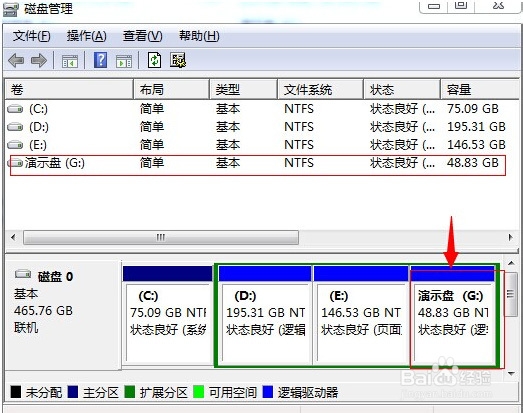Win7实用技巧-如何在运行的系统上再分区
1、打开磁盘管理窗口开始菜单,点击运行,输入蟠校盯昂diskmgmt.msc 打开磁盘管理窗口,可以在此窗口中看到计算机上所有的磁盘信息。技巧:可以在键盘上同时按“win”键+ R键调出运行窗口。“win”键一盘都在键盘的最下方一排,控制(Ctrl)键与换档(Alt)键之间。
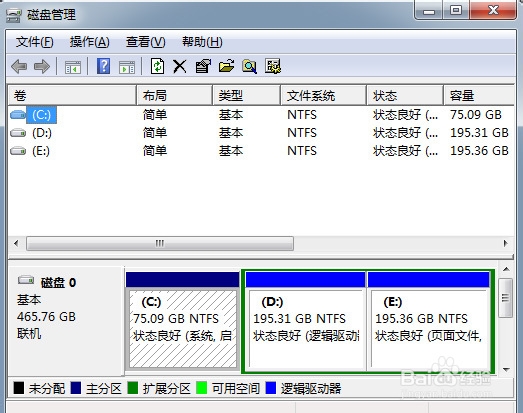
2、选择要准备划分区域的磁盘现我用E盘上再划分一个区域做演示。选择E盘右击,在右键菜单上点击“压缩卷”。
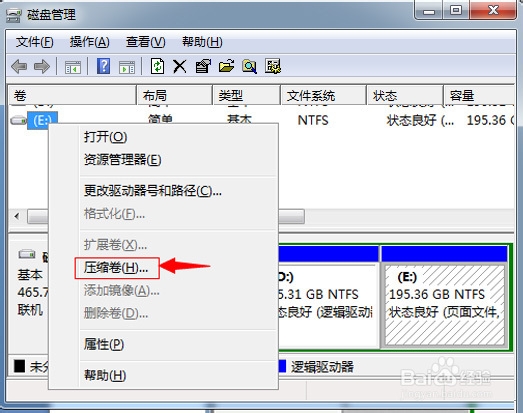
3、设置压缩大少压缩窗口中,第一项为压缩前的总大少。第二项是最大可用压缩大少。第三项是即将新建的分区大少。在第三项“输入压缩空间量”中输入50000MB。点击压缩,系统开始执行压缩。
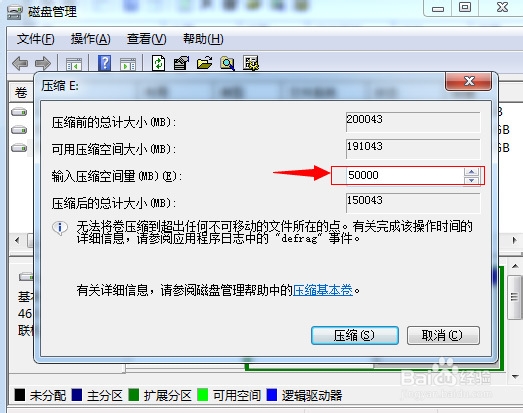
4、压缩完成后的效果压缩完成后,可以看到E盘后面看到一块绿色方块。这个就是刚压缩出来的可用空间。
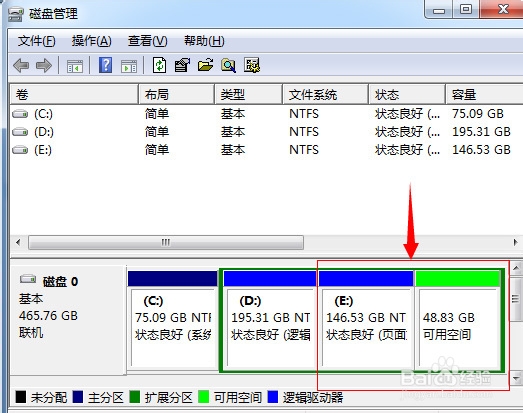
5、为可用空间创建简单卷可用空间状态还不能存储数据,需创建成简单卷。右击可用空间方块,在右键菜单中选择“新建简单卷”。
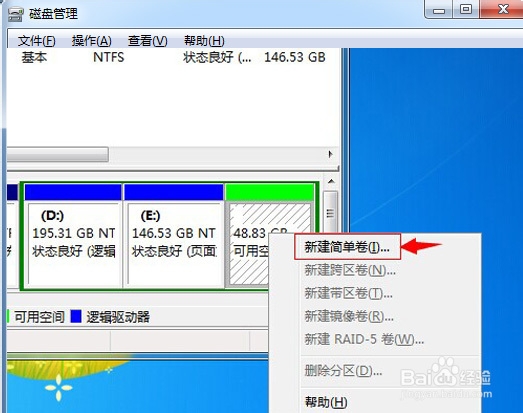
6、按向导一步步设置按向导,指定卷大少-〉分配驱动器-〉格式化分区-〉完成。
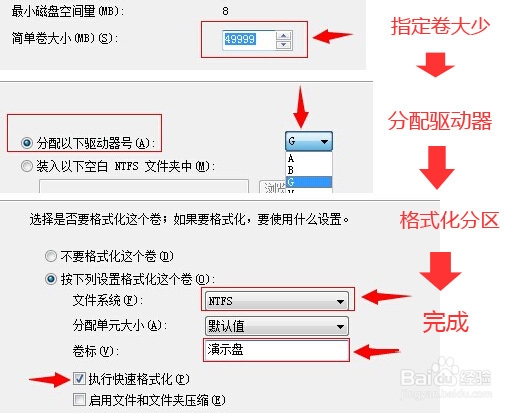
7、完成后的效果在磁盘管理窗口中多了一个盘符,那就是刚创建的盘符。可以在我的计算机窗口中看到,打开使用。